当前位置:首页 - photoshop教程 - 文字特效 - 正文
君子好学,自强不息!
ps中可以设计创意的文字,该怎么设计窗子的字体呢》下面我们就来看看ps设计创意火焰文字的教程。
1、建立新的PS文件,大小自定义
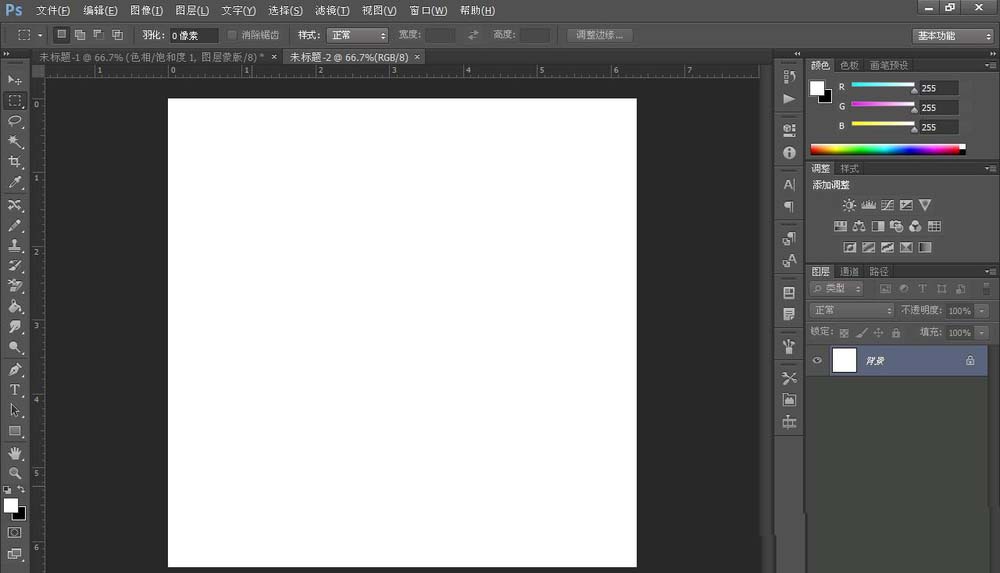
2、编辑文字,字体要圆润些的,大小居中
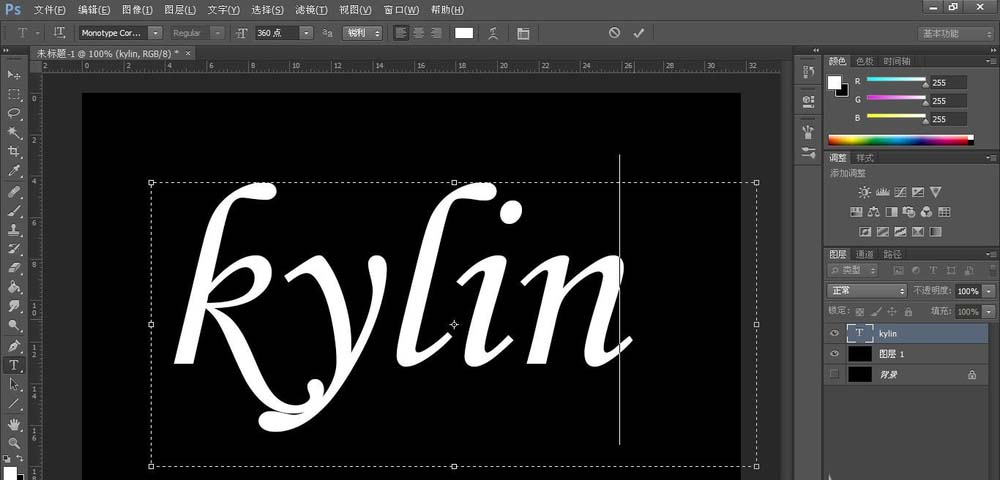
3、导入星空素材,选定文字选区
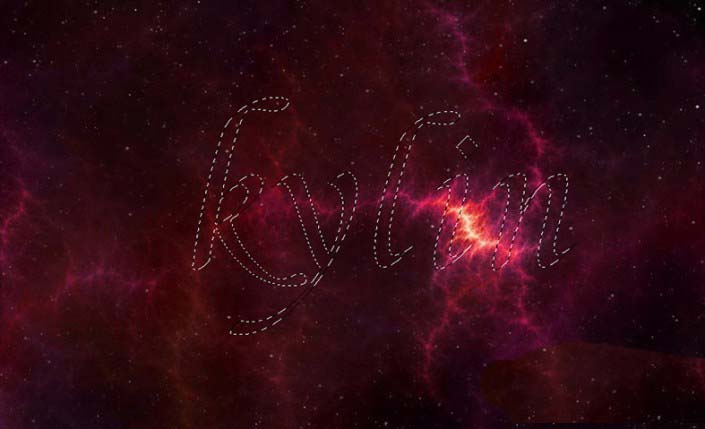
4、截取留有星空图纹的文字图形
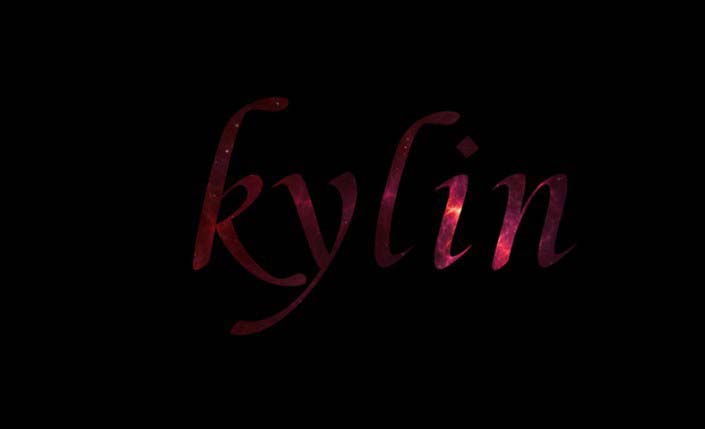
5、对文字进行描边处理,数值如下

6、调整文字内部图层图案
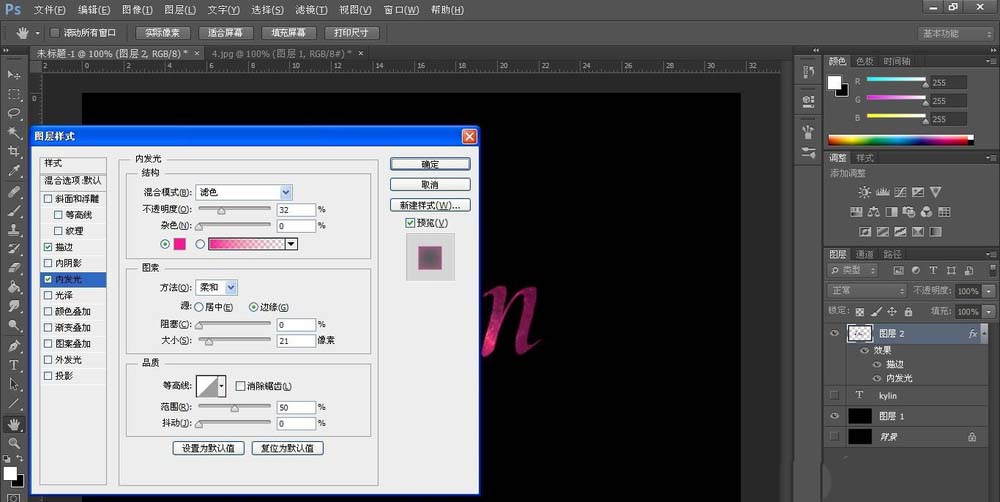
7、导入新的素材图片,调整大小和位置

8、修改图层色相,调整形状,可辅助多个备用,放置在文字周围,调整好位置后将图层样式改为滤色,制作完成效果如图

相关文章
标签:平面设计


